Spam-Aktionen: Umgang mit Spam-E-Mails
Auf der Registerkarte Aktionen in den Anti-Spam-Filtereigenschaften wird definiert, was mit als Spam klassifizierten E-Mails geschehen soll. Für jeden Spam-Filter können unterschiedliche Aktionen definiert werden.
- Beispiel: E-Mails, die vom SpamRazer-Filter erkannt werden, sollen gelöscht werden, aber E-Mails, die vom E-Mail-BlocklistEine Liste von E-Mail-Adressen oder Domänen, von denen Benutzer keine E-Mails empfangen sollen.-Filter als Spam klassifiziert werden, sollen nicht gelöscht werden.
Konfigurieren von Spam-Aktionen
Wählen Sie auf der Registerkarte Aktionen eine Option aus, um zu definieren, was mit E-Mails geschehen soll, die als Spam gekennzeichnet werden.
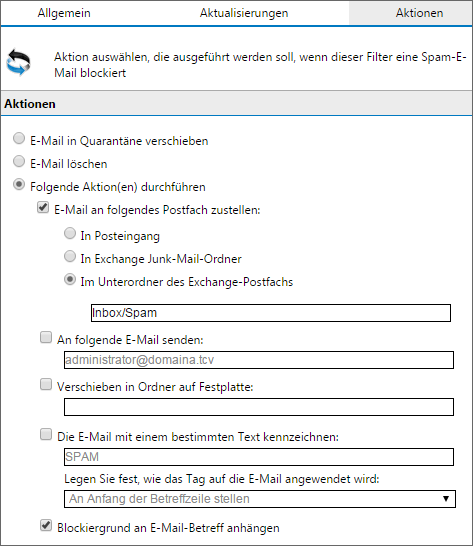
| Aktion | Beschreibung |
|---|---|
| E-Mail in QuarantäneEine E-Mail-Datenbank zur Speicherung von erkannten Spam- oder Malware-E-Mails in einer kontrollierten Umgebung. E-Mails in der Quarantäne sind keine Bedrohung für die Netzwerkumgebung. verschieben | Als Spam erkannte E-Mails werden im QuarantänespeicherEin zentraler Speicher in GFI MailEssentials, in dem blockierte E-Mails aufbewahrt werden, bis sie von einem Administrator überprüft werden. abgespeichert. Die anderen Spam-Aktionen sind deaktiviert, wenn die E-Mail in Quarantäne verschoben wird. Weitere Informationen finden Sie unter Quarantäne. |
| E-Mail löschen | E-Mails, die von diesem Spam-Filter blockiert werden, sollen gelöscht werden. Die anderen Spam-Aktionen sind deaktiviert, wenn die E-Mail gelöscht wird. |
| E-Mail an folgendes Postfach zustellen – In Posteingang |
Leitet Spam an den Posteingang des Benutzers weiter. |
| E-Mail an folgendes Postfach zustellen – In Exchange Junk-Mail-Ordner |
Leitet Spam an den Junk-Mail-Ordner des Benutzers weiter. Diese Option funktioniert nur, wenn GFI MailEssentials auf dem Microsoft Exchange-Server installiert ist. Sie ist nur für den Filter „Neue Absender“ verfügbar. Wenn GFI MailEssentials nicht auf einem Microsoft® Exchange-Server installiert ist, ziehen Sie Verschieben von Spam in die Postfachordner des Benutzers zurate. |
| E-Mail an folgendes Postfach zustellen – Im Unterordner des Exchange-Postfachs |
Leitet alle Spam-Nachrichten an einen bestimmten Ordner im Postfach des Benutzers weiter. Geben Sie den Ordner ein, in den Spam-E-Mails verschoben werden sollen.
Diese Option erfordert, dass GFI MailEssentials auf dem Computer mit Microsoft® Exchange Server installiert ist. Ab Microsoft® Exchange 2010 ist die Postfachserverrolle erforderlich. Ab Microsoft® Exchange 2010 ist außerdem ein dedizierter Benutzer erforderlich, um diese Option zu aktivieren. Weitere Informationen finden Sie unter Festlegen eines Microsoft® Exchange-Kontos. Wenn GFI MailEssentials nicht auf einem Microsoft® Exchange-Server installiert ist, ziehen Sie Verschieben von Spam-E-Mails in die Postfachordner des Benutzers zurate. |
| An folgende E-Mail senden |
Als Spam identifizierte E-Mails werden an eine bestimmte E-Mail-Adresse gesendet. Beispiel: Alle Spam-E-Mails werden an eine E-Mail-Adresse weitergeleitet, wo überprüft wird, ob E-Mails fälschlicherweise als Spam markiert wurden. Die Betreffzeile der E-Mail hat folgendes Format: |
| In Ordner auf Festplatte verschieben |
Identifizierte Spam-E-Mails werden unter dem angegebenen Pfad gespeichert. Beispiel: Die Dateinamen der gespeicherten E-Mails weisen das folgende Format auf: [Absender_Empfänger_Betreff_Nummer_.eml] Beispiel: |
| Die E-Mail mit einem bestimmten Text kennzeichnen |
Wählen Sie diese Option aus, um dem E-Mail-Betreff eine Kennzeichnung hinzuzufügen. Geben Sie den Text ein, der als Kennzeichnung verwendet werden soll, und geben Sie an, wo er eingefügt werden soll:
Beispiel:
Beispiel:
Beispiel:
HINWEIS Der Regel-Manager kann zum Verschieben von E-Mails verwendet werden, wenn diese Funktion genutzt wird. |
| Blockiergrund an E-Mail-Betreff anhängen | Ist diese Option aktiviert, werden der Name des Filters, der die E-Mail blockiert hat, und die Begründung für das Blockieren zum Betreff der blockierten E-Mail hinzugefügt. |
| Regelereignis in dieser Datei protokollieren |
Die Identifizierung einer Spam-E-Mail wird in einer Protokolldatei Ihrer Wahl protokolliert. Der Standardspeicherort von Protokolldateien lautet: <GFI MailEssentials-Installationspfad>\GFI\MailEssentials\AntiSpam\Logs\<<filtername>.log HINWEIS Protokolldateien können sehr groß werden. GFI MailEssentials bietet einen Protokollrotator, durch den in regelmäßigen Abständen oder bei Erreichen einer bestimmten Größe eine neue Protokolldatei erstellt wird. Um den Protokollrotator zu aktivieren, öffnen Sie Anti-Spam > Anti-Spam-Einstellungen. Aktivieren Sie auf der Registerkarte Anti-Spam-Protokollierung die Option Protokollrotator aktivieren. Geben Sie die Rotationsbedingung nach Zeit oder Dateigröße an. |